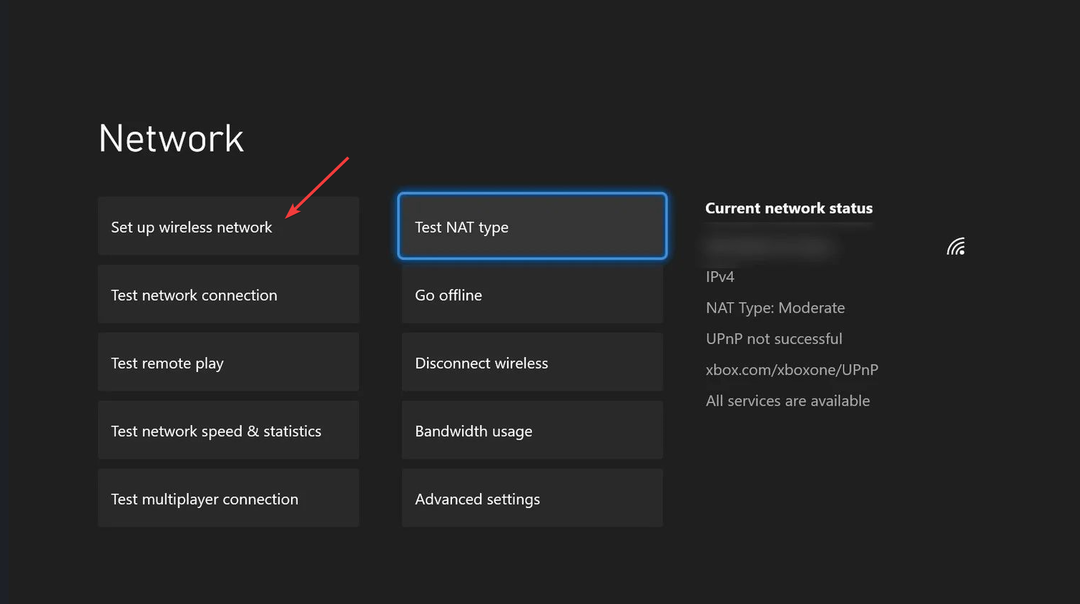Este software mantendrá sus controladores en funcionamiento, lo que lo mantendrá a salvo de errores comunes de la computadora y fallas de hardware. Verifique todos sus controladores ahora en 3 sencillos pasos:
- Descarga DriverFix (archivo de descarga verificado).
- Hacer clic Iniciar escaneo para encontrar todos los controladores problemáticos.
- Hacer clic Actualizar los controladores para conseguir nuevas versiones y evitar averías en el sistema.
- DriverFix ha sido descargado por 0 lectores este mes.
Un gran número de usuarios ha informado que sus consolas Xbox no reconocen sus cuentas Gold, incluso si tienen una.
Este problema varía mucho en lo que respecta a la forma en que esto afecta su experiencia de juego, pero en la mayoría de los casos En algunos casos, las suscripciones Gold todavía están disponibles, y también el contenido que viene con la cuenta Gold.
En este artículo, exploraremos algunos de los mejores pasos de solución de problemas que puede intentar para solucionar este problema de una vez por todas.
¿Qué hacer si no se reconoce la suscripción a Xbox One Gold?
1. Consulte la página web Estado de Xbox Live
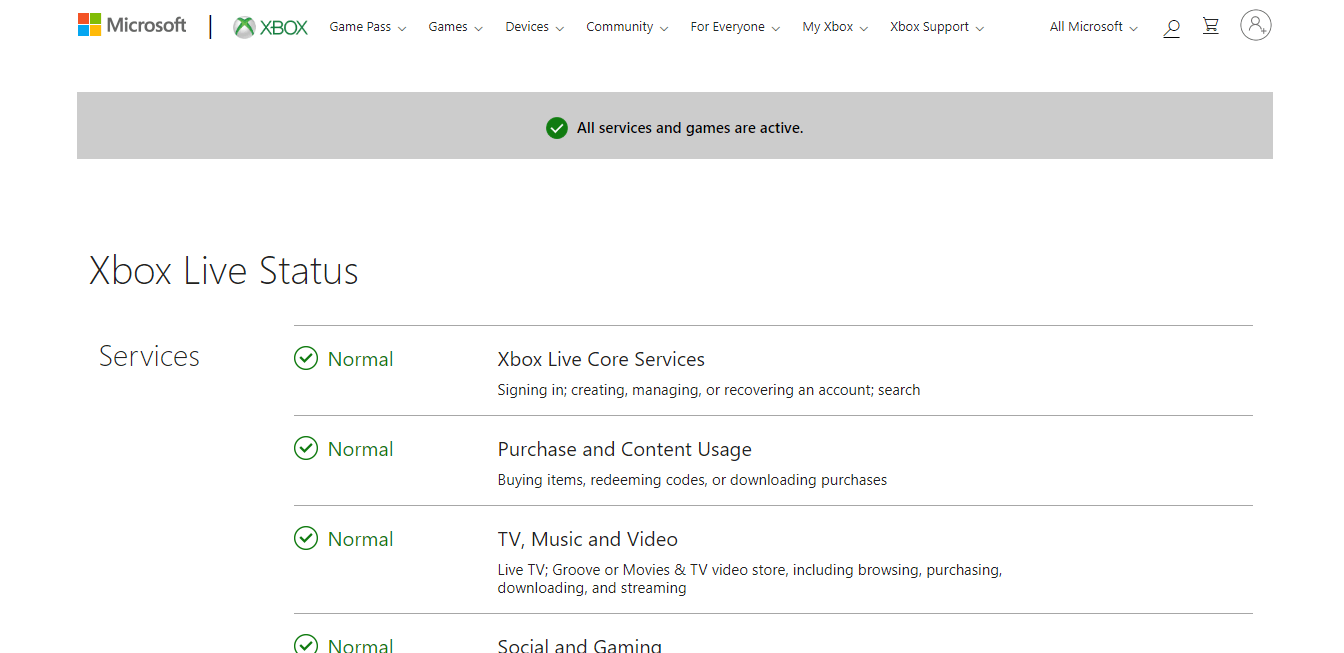
- El primer paso que deberá tomar cuando se encuentre con este mensaje de error es verificar si los servidores de Xbox Live están en funcionamiento.
- Para hacerlo, simplementehaga clic en este enlacepara visitar la página oficial de Xbox Live. Si los servidores están marcados con una marca de verificación verde, significa que los servidores están funcionando normalmente.
- Siga el siguiente método para resolver el problema mencionado anteriormente.
2. Prueba el método "desenchufar"

- Desenchufe el cable de alimentación de su Xbox.
- Mantenga presionado el botón de encendido durante 30 segundos.
- Vuelva a conectar todos los cables e intente ver si se resuelve el problema.
¿El modo multijugador no funciona en tu Xbox One? ¡Vuelve a la acción con esta sencilla guía!
3. Restablezca su perfil de Xbox Live y vuelva a sincronizar los datos
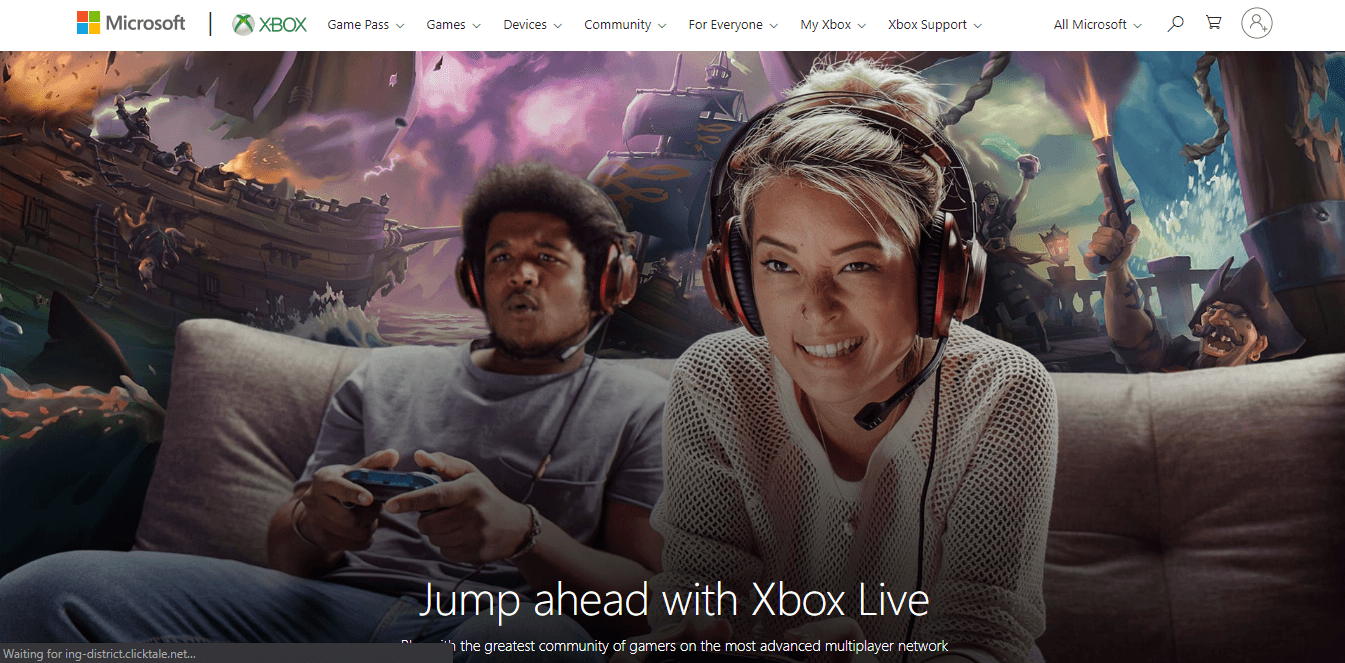
Para restablecer su perfil siga estos pasos:
- presione el Xbox en tu gamepad.
- Seleccione Ajustes -> Todos los ajustes.
- Bajo la Cuenta pestaña -> seleccionar Eliminar cuentas.
- Elija la cuenta que desea eliminar.
- Seleccione Eliminar para confirmar su decisión.
- Una vez finalizado el proceso -> seleccione Cerca.
- Reinicia tu Xbox.
Para volver a sincronizar sus datos, siga estos pasos:
- presione el Xbox en tu gamepad de nuevo.
- Dentro de Registrarse pestaña -> desplácese hacia abajo y seleccione el Agregar y administrar opción.
- Inicie sesión en su Microsoft cuenta y verifique si el problema persiste.
4. Restablece tu consola a los valores predeterminados de fábrica

- presione el Xbox en tu gamepad.
- Seleccione Sistema -> Ajustes -> Sistema -> Consolainfo.
- Seleccione Reiniciarconsola.
- En la pantalla Restablecer consola -> elija Restablecer y conservar mis juegos y aplicaciones.
- Después de reiniciar la consola -> inicie sesión en su cuenta normalmente (el proceso de borrar los datos llevará algún tiempo pero debería resolver su problema).
En esta guía, discutimos los mejores métodos para resolver el problema de la suscripción a Xbox Live Gold. No dude en hacernos saber si esta guía lo ayudó comentando a continuación.
LEA TAMBIÉN:
- Este juego no permite compartir con Xbox Live [CORREGIDO POR EXPERTOS]
- Así es como puedes arreglar el tartamudeo de Gears 5 en Xbox X
- Cómo corregir el error de Xbox al canjear códigos